怎么用WinPE硬盘安装Win8.1系统
1、将win8.1安装包解压提起出来,解压到除系统盘以外的任意盘根目录下:

2、重新启动进PE系统。这里是从U盘进入PE,所以我们开机选择从USB启动:
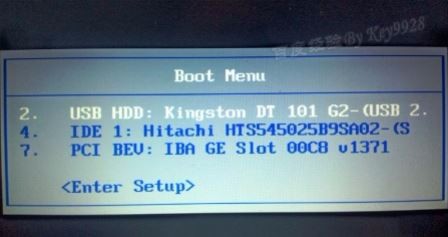
3、选择U盘系统的PE系统:

4、成功进入PE后从“开始”菜单的“系统安装”中打开“NT6系统安装器”,并单击“打开”按钮:

5、在打开的对话框中定位到系统文件夹sources下,双击“install.wim”文件:

6、返回“NT6系统安装器”应该能自动检测到当前系统,直接单击“是”即可:

7、设置“安装分区”和“引导分区”为要安装系统的分区,单击“开始安装”继续:

8、在弹出确认框中单击“确定”按钮:

9、并快速格式化安装分区:

10、开始进行系统安装,可观察进度条:

11、当准备工具完毕,弹出询问是否立即重启时点击“是”按钮:

12、电脑重启后自动进入到系统安装阶段,后面的安装步骤很简单,和其它安装方式都一样了,略过:

13、win8.1通过PE安装好后进入系统,鼠标移动到最下面可以看到是向下的箭头,这是和win8不一样的地方了:

14、再进入桌面可以看到,左下角有类似的以前“开始”菜单的按钮了,再者,以前的“计算机”或“我的电脑”已经改叫“这台电脑”了:

声明:本网站引用、摘录或转载内容仅供网站访问者交流或参考,不代表本站立场,如存在版权或非法内容,请联系站长删除,联系邮箱:site.kefu@qq.com。
阅读量:70
阅读量:21
阅读量:62
阅读量:182
阅读量:121